Scannereinstellungen: Drehung
Wählen Sie die Drehung der Rechnung mithilfe der Schaltflächen „Vorderseite drehen“ und „Rückseite drehen“ im Dialogfeld Scannereinstellungen.
Es kann in einigen Situationen vorteilhaft bzw. erforderlich sein, eine Rechnung beim Scannen zu drehen. Dazu müssen Sie:
- Die Richtung beachten, in der die Rechnungen in den Scanner eingeführt werden.
- Auf die Schaltflächen „Vorderseite drehen“ und „Rückseite drehen“ klicken, bis die Seiten wunschgemäß ausgerichtet sind.
Beispiel
Die folgenden Beispiele zeigen, wie die Drehungsschaltfläche für Rechnungen je nach Einführungsrichtung der Rechnung in den Scanner verwendet wird. Für alle Beispiele gilt:
- Die blauen Pfeile geben die Richtung an, in der die Rechnungen in den Scanner eingeführt werden.
- Die grünen Pfeile geben die Richtung des lesbaren Textes an.
Beispiel für normalen Scaneinzug
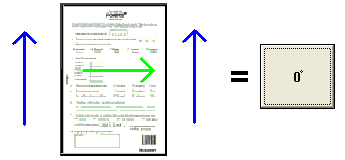
Einzug des unteren Rands in den Scanner
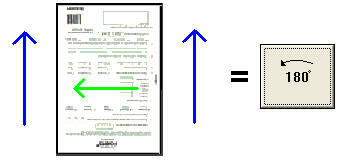
In diesem Beispiel werden die Rechnungen mit dem unteren Rand voran in den Scanner eingeführt
Klicken Sie zweimal auf die Drehungsschaltfläche.
Einzug des rechten Rands in den Scanner
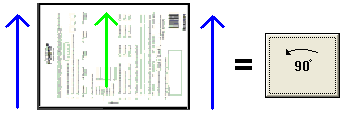
In diesem Beispiel werden die Rechnungen mit dem rechten Rand voran in den Scanner eingeführt.
Falls Ihr Scanner diese Einzugsart Rechnungen so bedienen kann und Sie große Mengen von Rechnungen verarbeiten, verkürzt diese Option die Scanzeit erheblich.
Klicken Sie einmal auf die Schaltfläche der Drehung.
Einzug des linken Rands in den Scanner

In diesem Beispiel werden die Rechnungen mit der linken Rand voran in den Scanner eingeführt.
Falls Ihr Scanner diese Einzugsart Rechnungen so bedienen kann und Sie große Mengen von Rechnungen verarbeiten, verkürzt diese Option die Scanzeit erheblich.
Klicken Sie dreimal auf die Drehungsschaltfläche.
Drehen von Bildern bei beidseitig bedruckten Rechnungen
Die Vorder- und Rückseiten beidseitig bedruckter Rechnungen lassen sich einzeln drehen. Die Einstellungen müssen jedoch entweder gleich oder genau entgegengesetzt sein (sich also um 180 Grad unterscheiden):
 + +  oder
|

